Cách chuyển file PDF sang CAD nhanh & chính xác
Bạn mới tìm hiểu về phần mềm Auto CAD và đang cần sử dụng một số file PDF để làm tài liệu học hỏi cũng như là sử dụng cho mình. Thế nhưng, bạn lại chưa biết cách chuyển đổi file PDF sang CAD như nào cả. Chuyển như nào để giữ lại được toàn bộ các chi tiết cũng như là chính xác nhất, đẹp nhất. Hôm nay, Thủ thuật tin học sẽ hướng dẫn các bạn cách chuyển file PDF sang CAD nhanh và chuẩn xác nhất.

1. Sử dụng công cụ trực tuyến
Với công cụ này thì được miễn phí hoàn toàn, thế nhưng phần mềm sẽ xin địa chỉ E-mail của bạn để gửi tài liệu CAD về. Để sử dụng được công cụ trực tuyến này, các bạn truy cập đường link sau:
Link: https://cadsofttools.com/pdf-to-dwg-online/
Bước 1: Ngay tại giao diện của phần mềm.
- Select PDF: Chọn file PDF cần chuyển qua CAD (tối đa 3 Mb).
- Enter email to send DWG to: Địa chỉ Email mà bạn sẽ nhận file CAD sau khi chuyển đổi.
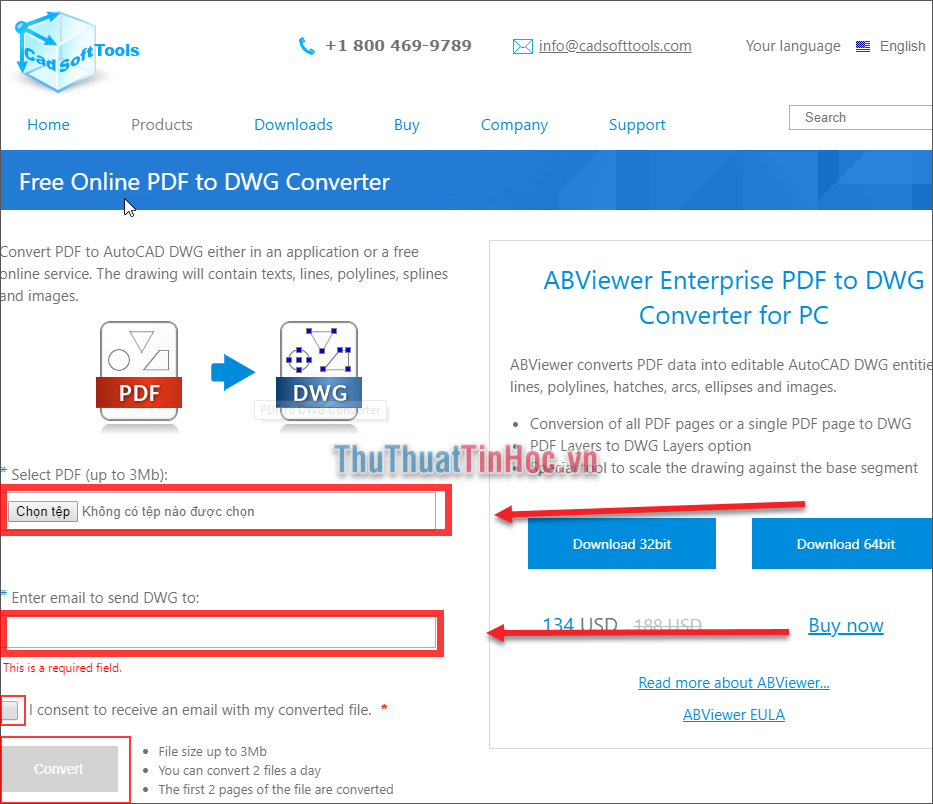
Sau khi chọn được file PDF và Email mà bạn muốn nhận file sau khi chuyển đổi các bạn đánh dấu tích vào “I consent to receive an email with my converted file” và cuối cùng nhấn Convert để tiến hành chuyển đổi.
Bước 2: Sau khi chuyển đổi xong, các bạn truy cập Email của mình để tiến hành tải về. Email sẽ nằm ở hộp thư đến, nếu bạn không thấy bạn có thể vào phần Spam (Thư rác) để kiểm tra. Email có tên người gửi là: CADSoftTools… và tiêu đề Email là You have converted the” Tên email của bạn”. Khi tìm được mail rồi, các bạn tiến hành nhấn vào.
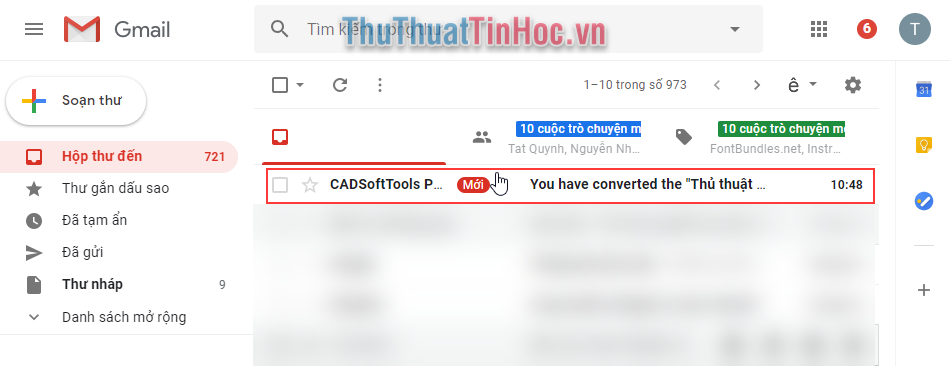
Bước 3: Tại đây, bạn có 2 định dang phổ biến của CAD là DWG và PDF. Các bạn nhấn vào đường link để tiến hành tải về là xong.
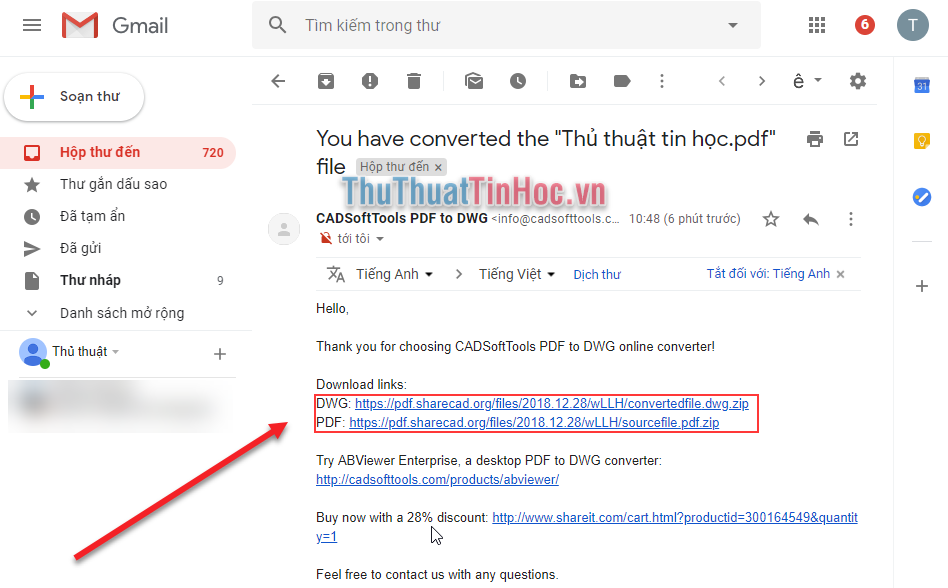
2. Sử dụng phần mềm Aide PDF to DWG Converter
Đây là phần mềm sử dụng offline nên bạn cần tải về cài đặt rồi mới có thể sử dụng được. Các bạn truy cập đường link sau để tiến hành tải về và cài đặt.
Link: https://www.aidecad.com/
Bước 1: Các bạn tiến hành cài đặt và khởi động phần mềm.
Bước 2: Các bạn chọn Add PDF Files để tiến hành chọn file PDF cần chuyển đổi. Nếu file PDF của bạn để tên là Tiếng Việt thì sẽ không thể dùng được, các bạn hãy chuyển sang tên Tiếng Anh hoặc không dấu để sử dụng. Sau khi thêm file xong, các bạn chọn định dạng CAD bạn muốn, ở đây có DWG và DXF.
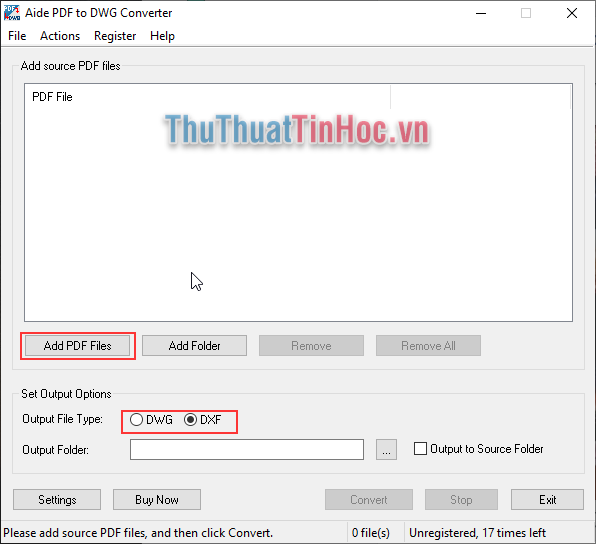
Bước 3: Các bạn chọn OutPut Folder (nơi chứa file CAD sau khi chuyển đổi) và các bạn nhần Convert để bắt đầu chuyển đổi.
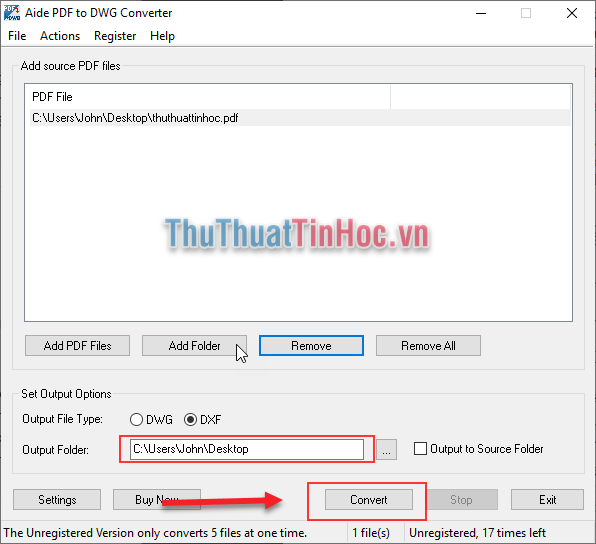
Vậy là tài liệu PDF của bạn đã chuyển sang CAD hoàn tất.
Như vậy, Thủ thuật tin học đã đã hướng dẫn các bạn cách chuyển tài liệu PDF sang CAD nhanh và chính xác nhất. Mong rằng bài viết này sẽ hữu ích với các bạn. Chúc các bạn thành công!

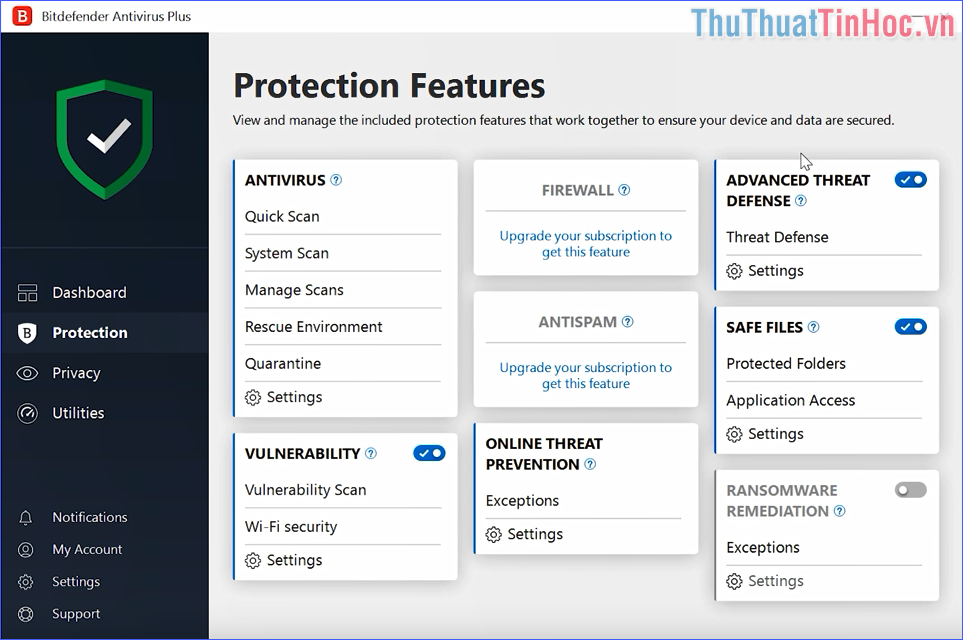










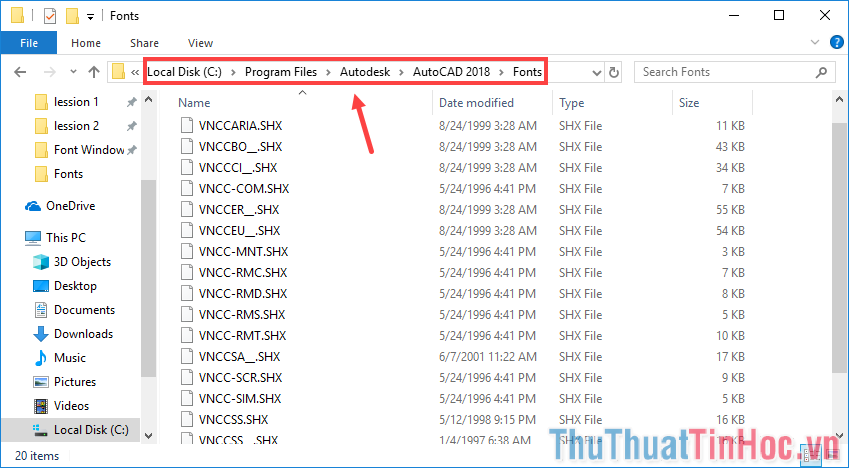



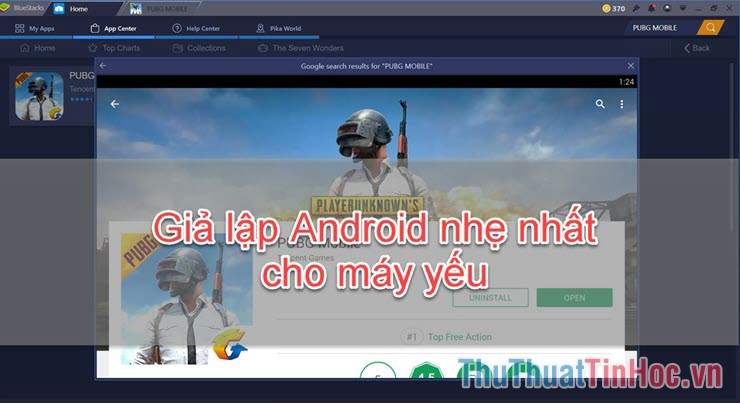




Viết bình luận